Системные блоки Lenovo M4350 - инструкция пользователя по применению, эксплуатации и установке на русском языке. Мы надеемся, она поможет вам решить возникшие у вас вопросы при эксплуатации техники.
Если остались вопросы, задайте их в комментариях после инструкции.
"Загружаем инструкцию", означает, что нужно подождать пока файл загрузится и можно будет его читать онлайн. Некоторые инструкции очень большие и время их появления зависит от вашей скорости интернета.
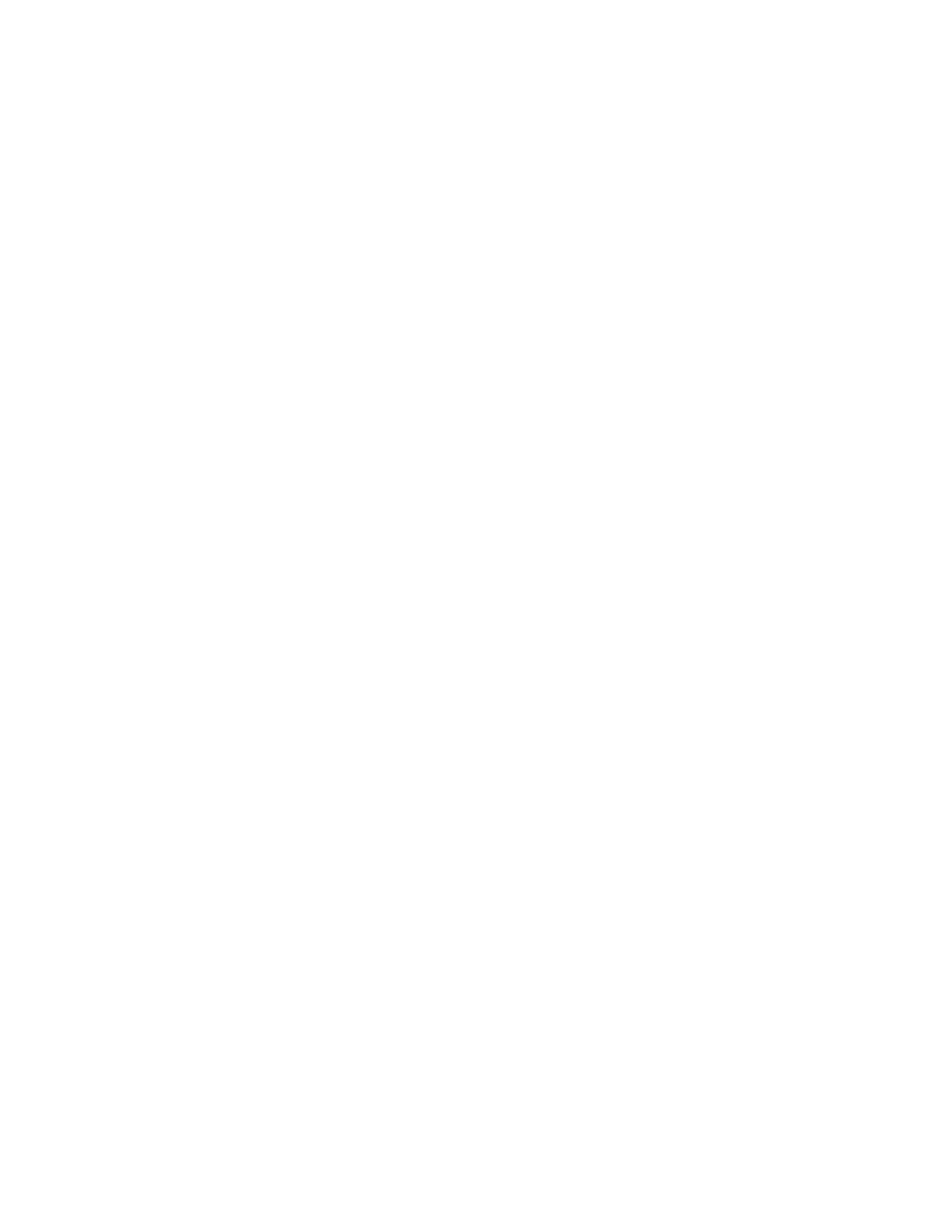
Слишком много фрагментированных файлов
Признак: Слишком много фрагментированных файлов
Что нужно сделать: Запустите программу дефрагментации дисков Windows.
Примечание:
В зависимости от размера диска и объема данных, хранящихся в настоящий момент на
жестком диске, дефрагментация диска может занять несколько часов.
В ОС Windows 7 действуйте следующим образом:
1. Закройте все выполняемые программы и все открытые окна.
2. Щелкните
Пуск
➙
Компьютер
.
3. Щелкните правой кнопкой мыши диск С и выберите
Свойства
.
4. Откройте вкладку
Сервис
.
5. Нажмите кнопку
Выполнить дефрагментацию
, а затем
Продолжить
.
6. Нажмите кнопку
Выполнить дефрагментацию
еще раз, чтобы запустить дефрагментацию диска.
В ОС Windows 8 действуйте следующим образом:
1. Закройте все выполняемые программы и все открытые окна.
2. Откройте Проводник Windows и щелкните
Компьютер
.
3. Щелкните правой кнопкой мыши диск С и выберите
Свойства
.
4. Откройте вкладку
Сервис
.
5. Щелкните
Оптимизировать
.
6. Нажмите кнопку
Оптимизировать
еще раз, чтобы запустить дефрагментацию диска.
Недостаточно памяти
Признак: Недостаточно памяти
В общем случае: чем больше объем памяти, тем лучше работает операционная система Windows.
Что нужно сделать: Установите дополнительную память.
Неполадки принтера
Признак: принтер не работает.
Что нужно сделать: убедитесь, что:
1. Принтер включен и находится в режиме Online.
2. Бумага правильно заправлена.
3. Сигнальный кабель принтера надежно подсоединен к правильному разъему компьютера
(параллельному, последовательному или USB).
Примечание:
Кабели принтеров, не соответствующие спецификациям IEEE, могут стать причиной
непредсказуемых неполадок.
1. Все драйверы устройств и программы, поставляемые с принтером, правильно установлены.
2. Вы правильно задали порт принтера в операционной системе, прикладной программе или в
настройках BIOS. Дополнительную информацию о настройках BIOS см. в разделе Глава 5
“Использование программы Setup Utility” на странице 19.
Если неполадку устранить не удается, то выполните тесты, описанные в документации к принтеру.
Если устранить неисправность не удастся, то отдайте компьютер в ремонт.
42
Lenovo M4350 Руководство пользователя
Содержание
- 3 Содержание; iii
- 5 Важная информация по технике безопасности; Обслуживание и модернизация
- 6 Защита от статического электричества; Шнуры и адаптеры питания
- 8 Эмиссия тепла и вентиляция; Условия эксплуатации
- 9 Замечания по технике безопасности при работе с модемом; Заявление о соответствии требованиям к лазерному оборудованию
- 10 Инструкция по работе с блоками питания
- 11 Глава 1. Обзор продукта; Спецификации; Местоположения
- 13 Расположение разъемов на задней панели компьютера
- 14 Как найти компоненты, установленные на материнской плате
- 17 Глава 2. Вы и ваш компьютер; Специальные возможности и удобство работы
- 19 Перемещение компьютера в другую страну или регион; Переключатель напряжения
- 21 Как запереть кожух компьютера
- 22 Прикрепление встроенного замка для троса; Использование паролей
- 25 Глава 4. Восстановление; Информация о восстановлении операционной системы Windows 8
- 26 Использование системы Rescue System
- 29 Глава 5. Использование программы Setup Utility; Запуск программы Setup Utility; Просмотр и изменение настроек
- 31 Как выбрать загрузочное устройство
- 32 Переход в режим соответствия требованиям к продуктам ErP
- 33 Выход из программы Setup Utility
- 35 Глава 6. Предотвращение возникновения неполадок; Использование новейших версий программ; Получение новейших драйверов устройств для вашего компьютера; Обновление операционной системы
- 36 Компьютер
- 37 Оптическая мышь; Экран
- 38 Рекомендации по обслуживанию; Перемещение компьютера
- 39 Глава 7. Обнаружение и устранение неполадок; Основные неполадки
- 40 Процедура устранения неполадки; Устранение неполадок
- 41 Неполадки аудиосистемы; Нет звука в Windows
- 42 Работает только одна колонка; Неполадки CD-дисководов
- 43 Не удается обратиться к CD- или DVD-диску; Неполадки DVD-дисководов; Черный экран вместо DVD-видео
- 44 Периодически возникающие неполадки
- 45 Неполадки клавиатуры, мыши или манипулятора; Все или некоторые клавиши клавиатуры не работают
- 46 Не работает беспроводная клавиатура; Неполадки монитора; На экране появляются неправильные символы
- 48 Неполадки сети; Неполадки Ethernet
- 50 Низкая производительность и зависания
- 51 Недостаточно свободного места на жестком диске
- 52 Неполадки принтера
- 53 Неполадки последовательного порта; Неполадки USB
- 55 Приложение A. Замечания
- 56 Товарные знаки
- 57 Приложение B. Нормативная информация; Замечания по классификации для экспорта
- 59 Дополнительная нормативная информация
- 61 Приложение C. WEEE и заявление об утилизации; Важная информация о WEEE
- 63 Информация об утилизации аккумуляторов для Европейского союза
- 69 Приложение F. Информация о модели ENERGY STAR




















































































